WhatsApp es una de las aplicaciones que seguramente utilices más en tu día a día. Es por eso que, si usas WhatsApp en el iPhone y quieres guardar una copia de seguridad de todos tus chats en iCloud, en este post te lo vamos a explicar paso a paso, y así tengas guardadas todas tus conversaciones en un lugar seguro, y luego que estas estén disponibles si quieres transferirlas a otro iPhone.
Así puedes guardar todos tus chats en la nube
Lo primero que tienes que saber es que, en función del tamaño de todos tus chats, no podrás almacenarlos en iCloud a menos que contrates espacio de almacenamiento. Cuando tenemos un ID de Apple con iCloud gratuito, tenemos como máximo 5GB de espacio de almacenamiento. Por esto, tienes que asegurarte antes de cuánto espacio de memoria ocupan tus chats. Recuerda que ese espacio estará ocupado en tu teléfono, y cuando quieras copiarlos en iCloud, también gastarán memoria en iCloud.
Para conocer esta información, tienes que abrir WhatsApp e irte a Configuración > Almacenamiento y datos > Administrar almacenamiento. Lo primero que veremos es cuánto nos ocupan todos los datos de WhatsApp en la memoria local de nuestro teléfono. La barra de memoria que indica el espacio libre hace referencia a la memoria local de nuestro dispositivo, no del espacio en la nube de iCloud.
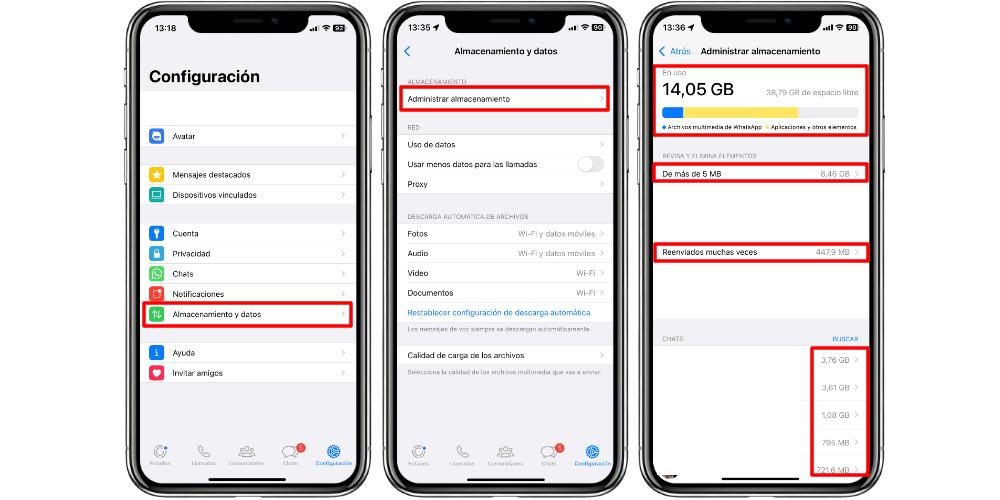
Así se inicia la copia de los chats
Para iniciar la copia de seguridad tendremos que ir a WhatsApp > Configuración > Chats > Copia de seguridad. Si tenemos espacio suficiente en la memoria de iCloud, podremos comenzar la copia de los chats. Eso sí, ten en cuenta que esta copia de seguridad solo copia, de forma predeterminada, los mensajes de texto y las notas de voz.
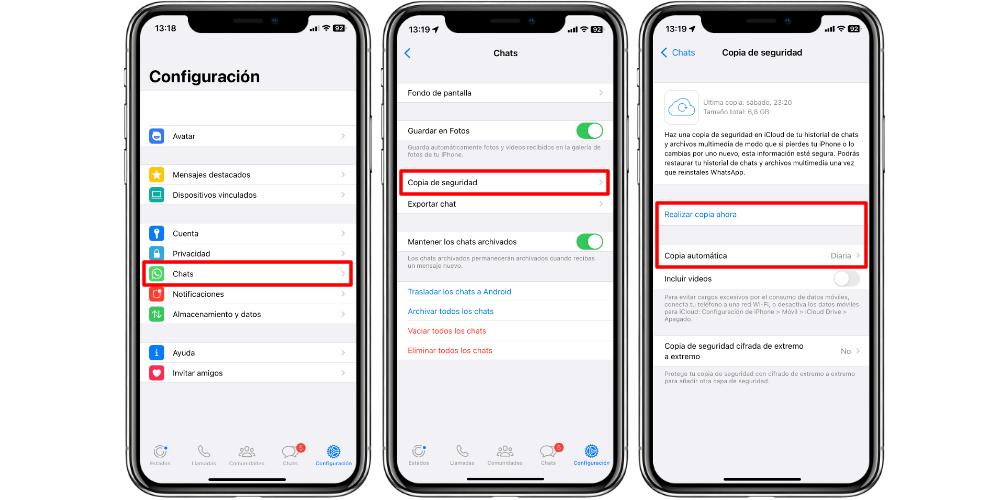
En este menú que nos sale, tendremos varias áreas con las que trabajar. Arriba del todo vemos cuánto nos ha ocupado la última copia de seguridad en la nube, y también el momento en el que la copia se ha completado. Justo abajo, en los recuadros marcados de color rojo, tenemos las dos opciones de Realizar copia ahora y Copia automática. De tal modo que, si pulsamos en la primera opción, el iPhone empezará a subir los chats a la nube. Pero también podemos pedirle que nos haga copias automáticas, a determinadas horas del día, sin que tengamos que realizar este proceso de forma constante.
El contenido multimedia en las copias de iCloud
Los mensajes de texto y de audio son los elementos principales que se pueden guardar en los chats de iCloud. No obstante, las fotos y los vídeos son igualmente importantes, en el caso de que queramos conservarlos. También has de saber que, en función de la cantidad de material que queramos respaldar, nos ocupará más o menos espacio adicional en nuestro espacio contratado. Es por eso que es importante que tengas en cuenta el plan que tienes contratado.

Por último, es importante recordar que esta posibilidad de enviar tus chats de WhatsApp en iCloud también está disponible para la aplicación de mensajes de Apple y que puedes hacerlo desde los principales dispositivos del ecosistema como tu mac, iPhone e iPad.

